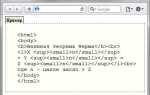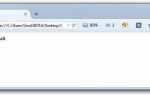Рамка вокруг элементов задаётся через свойство border в CSS. Оно позволяет контролировать толщину, стиль и цвет линии. Например, чтобы добавить чёрную сплошную рамку толщиной 2 пикселя, достаточно использовать правило border: 2px solid black;.
В HTML рамку можно применять к любому блочному или строчному элементу – <div>, <p>, <span> и другим. Для отдельных сторон рамки существуют свойства border-top, border-right, border-bottom и border-left. Это даёт возможность оформлять рамку только с нужной стороны, например, подчеркнуть заголовок или выделить одну грань карточки.
Для создания более выразительного оформления используют закругления через border-radius, тени с помощью box-shadow и комбинирование стилей рамок, например, двойную (double) или пунктирную (dashed) линию. Важно учитывать, что ширина рамки влияет на размеры блока, если не задано свойство box-sizing: border-box;.
При работе с рамками стоит учитывать совместимость стилей с различными браузерами, а также применять единые значения для всех элементов через CSS-переменные, если проект предполагает множество однотипных блоков.
Как добавить простую рамку вокруг блока с помощью CSS-свойства border
Чтобы создать рамку вокруг блока, применяется CSS-свойство border. Оно задаётся прямо в стилях элемента. Минимальный набор параметров включает толщину линии, стиль и цвет.
Пример базового синтаксиса:
div { border: 2px solid #000000; }
В этом примере создаётся чёрная сплошная рамка толщиной 2 пикселя. Свойство border объединяет три характеристики в одну строку, что упрощает запись.
Если нужно контролировать каждую сторону отдельно, используют свойства border-top, border-right, border-bottom и border-left. Пример настройки разных сторон:
div { border-top: 2px dashed #FF0000; border-right: 3px solid #00FF00; border-bottom: 2px dotted #0000FF; border-left: 3px double #FFA500; }
Для равномерной рамки вокруг блока достаточно задать border один раз без обращения к отдельным сторонам.
Дополнительно можно задать скругление углов через свойство border-radius:
div { border: 2px solid #000000; border-radius: 8px; }
Все единицы измерения толщины рамки указываются в пикселях, но допускается использование других единиц, например em или rem.
Цвет рамки задаётся любым допустимым способом: через HEX-код, RGB-значение или название цвета на английском языке.
Рамка появляется только вокруг элемента с определёнными размерами. Если блок пустой или размеры не заданы явно или через содержимое, рамка может быть незаметной.
Как изменить цвет, толщину и стиль линии рамки
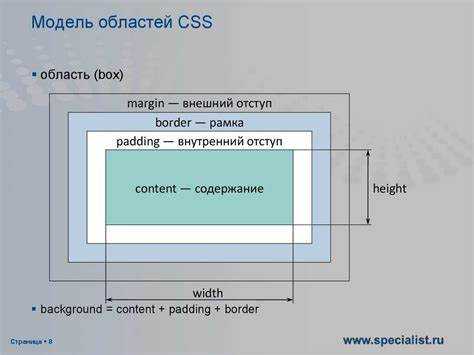
Для управления внешним видом рамки используются свойства CSS: border-color, border-width и border-style. Каждое из них отвечает за отдельный параметр линии.
Чтобы задать цвет рамки, применяется свойство border-color. Указывается любой допустимый цвет: название, HEX-код, RGB или HSL. Например: border-color: #3498db; сделает рамку синей.
Толщина линии настраивается через border-width. Можно указать значение в пикселях, em, rem или процентах. Пример: border-width: 3px; создаст рамку толщиной 3 пикселя.
Стиль линии определяется свойством border-style. Основные варианты: solid – сплошная линия, dashed – пунктирная, dotted – точечная, double – двойная, groove – объемная с эффектом углубления. Например: border-style: dashed; сделает пунктирную линию.
Все три свойства можно объединить в одной записи с помощью сокращённой формы border. Пример: border: 2px solid red; задает красную сплошную рамку толщиной 2 пикселя.
Если требуется оформить только одну сторону элемента, используются свойства border-top, border-right, border-bottom или border-left с аналогичными значениями.
Как создать рамку только с одной или несколькими сторонами
Для создания рамки на одной или нескольких сторонах элемента используется свойство CSS border-*, где вместо звёздочки указывается сторона: top, right, bottom или left.
- Рамка сверху:
border-top: 2px solid #000; - Рамка справа:
border-right: 2px dashed #333; - Рамка снизу:
border-bottom: 3px dotted #666; - Рамка слева:
border-left: 1px solid #999;
Чтобы объединить несколько сторон, можно задать их отдельно:
border-top: 2px solid #000;
border-left: 2px solid #000;
Если нужно убрать рамку с одной стороны, а на остальных оставить, используют значение none:
border: 2px solid #000;
border-right: none;
Дополнительно можно управлять отступами с помощью padding, чтобы текст не прилипал к линиям рамки.
При сложных вариантах оформления для каждой стороны задаются индивидуальные цвет, стиль и толщина:
border-top: 4px double red;
border-bottom: 2px dashed blue;
Как добавить скругление углов рамки с помощью border-radius
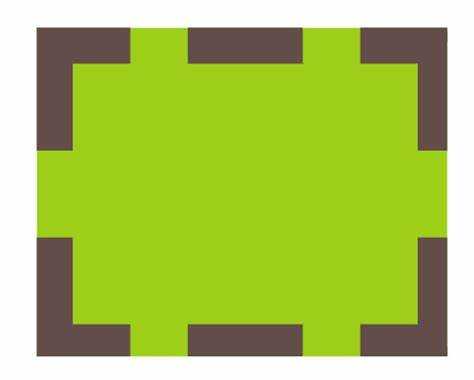
Свойство border-radius позволяет задать скругление углов элемента без использования изображений или дополнительных обёрток. Значение указывается в пикселях или процентах.
Для одинакового скругления всех углов используйте запись в одну строку: border-radius: 10px;. Если нужно задать разные радиусы для каждого угла, указывайте значения через пробел в порядке: верхний левый, верхний правый, нижний правый, нижний левый. Пример: border-radius: 10px 20px 30px 40px;.
Если требуется отдельная настройка только для одного угла, используйте специфичные свойства: border-top-left-radius, border-top-right-radius, border-bottom-right-radius, border-bottom-left-radius.
При использовании процентов скругление будет рассчитываться от размеров самого элемента. Например, значение border-radius: 50%; превращает квадрат в круг.
Если у элемента установлены разные границы (border) по сторонам, учитывайте, что скругление может визуально меняться в зависимости от толщины каждой из них.
Как использовать изображения в качестве рамки через border-image
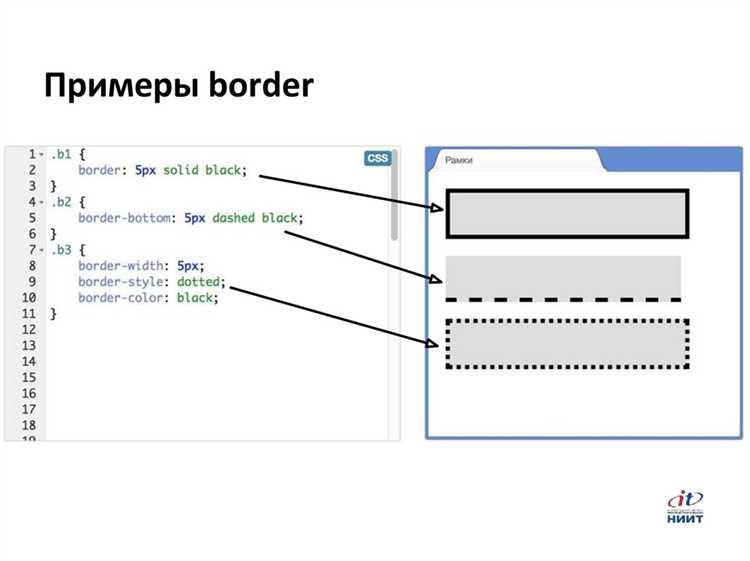
Свойство border-image позволяет задать изображение в качестве рамки вокруг элемента. Чтобы использовать его, необходимо подготовить изображение, где края и углы будут соответствовать частям рамки.
Основная запись выглядит так: border-image: url('путь_к_изображению') slice stretch;. Параметр slice определяет, как разбить изображение на девять частей. Указывается в пикселях или процентах. Например: border-image-slice: 30; разделит картинку, оставив 30 пикселей для каждой границы и углов.
Чтобы рамка корректно отобразилась, необходимо установить ширину границы через border-width. Например: border-width: 30px;. Без этого рамка не будет видна.
Поведение частей изображения можно изменить через параметры stretch, repeat или round. stretch растягивает части рамки, repeat повторяет их, а round масштабирует так, чтобы влезало целое число копий.
Пример использования:
div {
border-width: 20px;
border-image: url('frame.png') 20 repeat;
}Рекомендуется использовать изображения без сильных цветовых переходов на краях, чтобы при масштабировании или повторении рамка выглядела аккуратно.
Как создать двойную, пунктирную или теневую рамку вокруг элемента
Для создания различных типов рамок вокруг элементов на веб-странице, можно использовать свойство border и его дополнительные параметры в CSS.
Двойная рамка достигается с помощью свойства border-style. Чтобы создать двойную рамку, необходимо указать значение double в свойстве border или border-style и задать толщину рамки. Пример:
element {
border-style: double;
border-width: 6px;
border-color: #000;
}
Этот код создаст двойную рамку с толщиной 6 пикселей, где пространство между рамками будет зависеть от толщины самого бордера.
Пунктирная рамка создаётся с помощью свойства border-style: dotted. Чтобы настроить пунктирную рамку, достаточно задать стиль и толщину. Пример:
element {
border-style: dotted;
border-width: 2px;
border-color: #f00;
}
В данном случае рамка будет пунктирной с красным цветом и толщиной 2 пикселя.
Теневая рамка создается с помощью свойства box-shadow. Тень может быть использована вместо обычной рамки, при этом она будет слегка отходить от элемента, создавая эффект «выпуклой» рамки. Пример:
element {
box-shadow: 0 0 10px rgba(0, 0, 0, 0.5);
}
Этот код создаст тень с размерами 10 пикселей и полупрозрачным черным цветом, который будет находиться вокруг элемента.